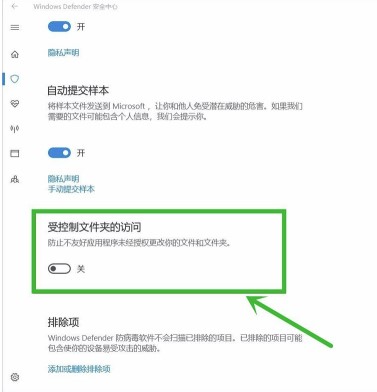windows10桌面无法保存文件解决方法介绍
2023-10-31 09:15:01作者:02502攻略网
在使用windows10系统过程中有的时候需要进行下载一些文件,为了方便文件的查找,可能直接就放在了桌面上,但是这个时候就有可能出现保持的文件找不到或者无法进行保存的情况。很多用户就很好奇为什么会出现这种情况,其实这可能和win10自动的软件“windows defender有关系,下面我就给大家详细介绍下windows10桌面无法保存文件的解决方法。

windows10桌面无法保存文件解决方法介绍
第一步、进入系统界面后,点击左下角windows图标,打开开始菜单,选择设置选项。
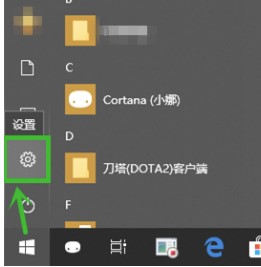
第二步、在windows设置的界面中找到更新和安全选项,一般是设置主界面最后一大项,点击进入。
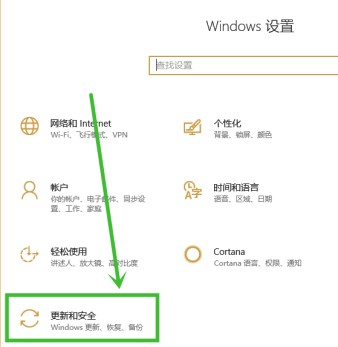
第三步、在更新和安全的界面的左侧找到Windows安全选项,然后点击进入。
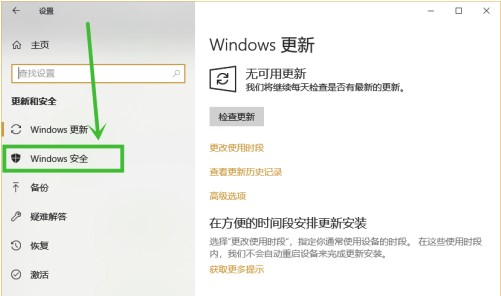
第四步、在Windows安全的界面中,看右侧会有一个打开window defender安全中心选项,点击进入window defender安全中心。
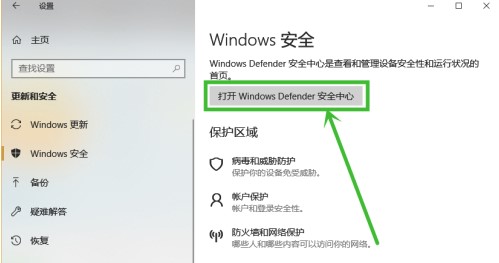
第五步、然后会显示一个window defender安全中心的窗口界面,在最左侧中选择那个小盾牌图标的选项,也就是病毒和威胁防护。
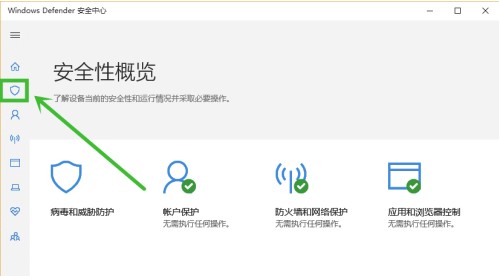
第六步、在打开界面中找到受控制文件夹的访问,然后将下面开关按钮关闭掉就可以了。